Cómo personalizar una página en WordPress
Publicado: 2022-09-11Crear una página personalizada en WordPress es una excelente manera de agregar un toque único a su sitio web. Hay algunas formas diferentes de personalizar una página, pero el método más común es usar un complemento de WordPress. Hay algunos complementos diferentes que puede usar para personalizar una página, pero recomendamos usar el complemento Campos personalizados avanzados. Este complemento le permitirá agregar campos personalizados a cualquier página de su sitio de WordPress. Una vez que haya instalado y activado el complemento, deberá crear un nuevo grupo de campos personalizado. Para hacer esto, vaya a Campos personalizados > Agregar nuevo. Asigne un nombre a su grupo de campos personalizado y luego haga clic en el botón Agregar campo. En la etiqueta del campo, ingrese el nombre del campo que desea agregar. Por ejemplo, si desea agregar un campo para la dirección de un cliente, debe ingresar "Dirección" en la etiqueta del campo. En el menú desplegable de tipo de campo, seleccione el tipo de campo que desea agregar. En este ejemplo, seleccionaremos el tipo de campo "Texto". Una vez que haya seleccionado el tipo de campo, deberá ingresar las opciones de campo. En las opciones de campo, deberá ingresar el valor predeterminado para el campo. En las instrucciones del campo, deberá ingresar las instrucciones para el campo. Este es el campo que se le mostrará al usuario cuando esté completando el formulario. Una vez que haya ingresado toda la información para el campo personalizado, haga clic en el botón Guardar. Repita estos pasos para cada campo personalizado que desee agregar a la página. Una vez que haya agregado todos los campos personalizados, deberá agregarlos a la página. Para hacer esto, edite la página en WordPress y luego desplácese hacia abajo hasta la sección de campos personalizados. En la sección de campos personalizados, verá una lista de todos los campos personalizados que ha creado. Seleccione los campos personalizados que desea agregar a la página y luego haga clic en el botón Agregar a la página. Sus campos personalizados ahora se agregarán a la página.
¿Cómo personalizo mi diseño de WordPress?
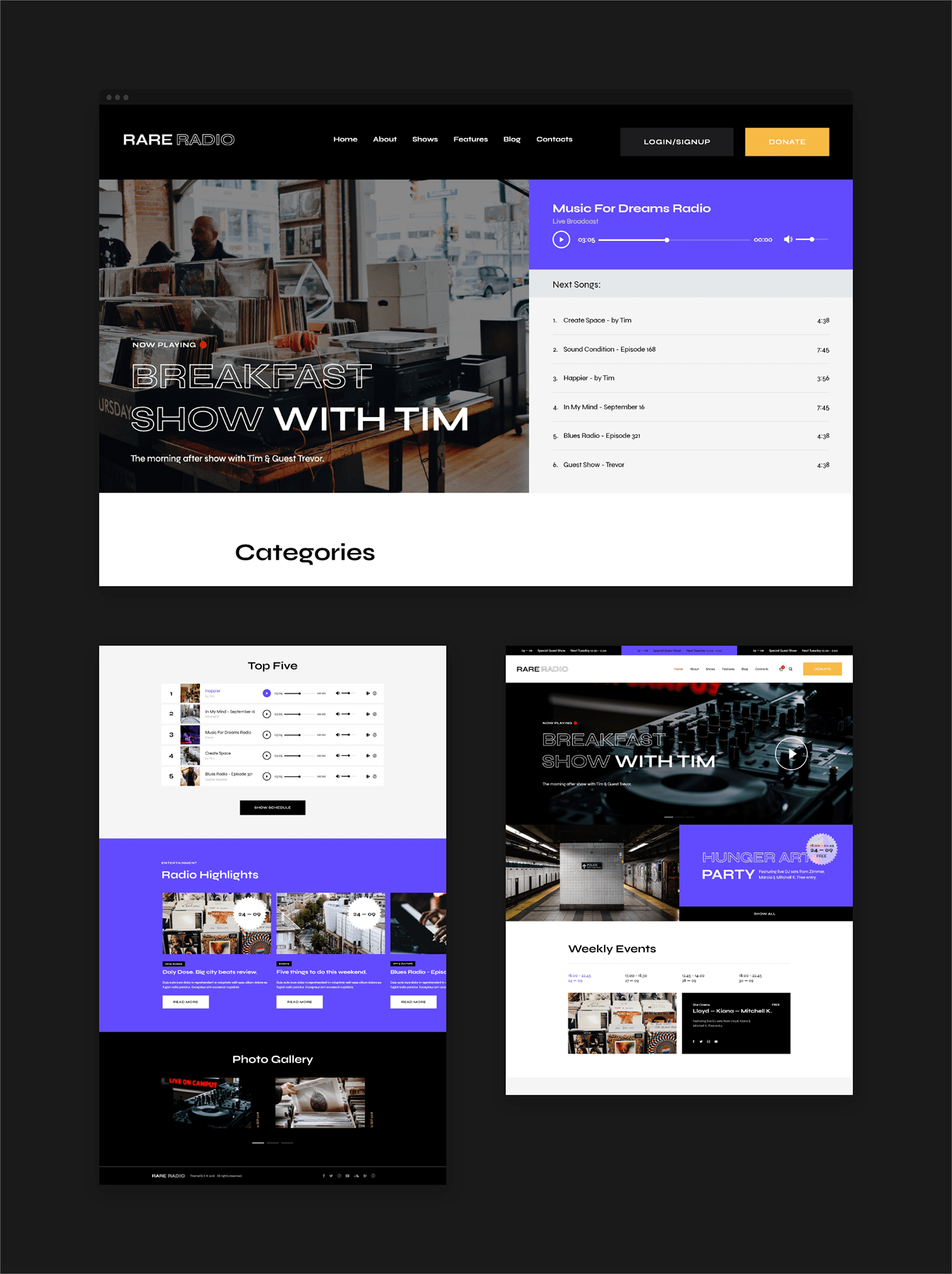 Crédito: www.behance.net
Crédito: www.behance.netHay algunas maneras de personalizar su diseño de WordPress . Una forma es seleccionar un tema que mejor se adapte a sus necesidades. La mayoría de los temas te permitirán cambiar los colores, el fondo, el encabezado y otros aspectos del sitio. También puede usar widgets para agregar contenido y cambiar el aspecto de su barra lateral. Si desea tener más control sobre su diseño, puede editar el archivo CSS de su tema o crear un tema secundario.
El complemento Beaver Builder es un popular complemento de creación de páginas que le permite crear hermosos diseños en minutos. Este complemento tiene mucha flexibilidad en términos de lo que puede hacer si ofrece. Es fácil de aprender y no requiere una gran comprensión de la programación. Puede agregar hasta seis columnas, barras laterales, audios, imágenes y separadores a un diseño. Puede editar un campo específico pasando el cursor sobre él y haciendo clic en él. Después de editar sus diseños, haga clic en el botón Listo en la esquina superior derecha de su pantalla. En la captura de pantalla a continuación, verá una nueva ventana emergente con varias opciones, incluidas algunas que se parecen a las que se muestran aquí.
Puede usar Beaver Builder para guardar su diseño personalizado de WordPress y reutilizarlo en cualquier momento. Cuando guarde un diseño de página como plantilla, aparecerá en su barra de administración de WordPress. Al ir a Configuración, puede hacerlo visible. Page Builder es una excelente opción para crear una página. Se puede encontrar una pestaña de Plantillas en el lado derecho de la página. No es necesario exportar diseños en WordPress porque están integrados en el módulo de WordPress. Para importar un diseño, vaya al panel de control del sitio web donde desea importarlo.
¿Se puede personalizar completamente WordPress?
Simplemente vaya a su tablero de WordPress y seleccione Apariencia. La opción de personalización le permitirá cambiar y personalizar su tema en tiempo real.
¿Son los temas de WordPress difíciles de personalizar?
El proceso de personalizar tu tema de WordPress no es difícil. En algunos casos, es tan simple como usar el Personalizador para cambiar las fuentes, los colores o su favicon (consulte nuestra guía completa sobre las fuentes de WordPress). El proceso para agregar un nuevo archivo de plantilla a un tema a veces puede tomar la forma de un nuevo tema secundario.
Elegir el tema adecuado para su sitio web
Al diseñar un sitio web, seleccionar el tema correcto es un paso esencial. Ya sea que tenga éxito o no, es fundamental tener un sitio web. Para que su sitio parezca unificado, debe tener un tema que transmita una apariencia unificada. Además, puede aumentar la probabilidad de atraer y retener clientes.
Elegir un tema puede ser difícil y hay numerosos factores a considerar. Un tema debe ser apropiado para el público objetivo, tener una marca y una misión sólidas y ser fácil de personalizar.
Al seleccionar un tema, vigile las tendencias actuales y las plantillas populares. Los temas gratuitos y premium están disponibles en línea, al igual que los temas personalizados creados con plataformas de desarrollo web populares como WordPress y Shopify.
Es fundamental seleccionar un tema que esté bien diseñado y sea fácil de usar. Un tema bien diseñado marcará la pauta para todo el sitio, hará que se vea y se sienta unificado y ayudará a que los clientes permanezcan.
¿Puedo personalizar mi sitio web de WordPress?
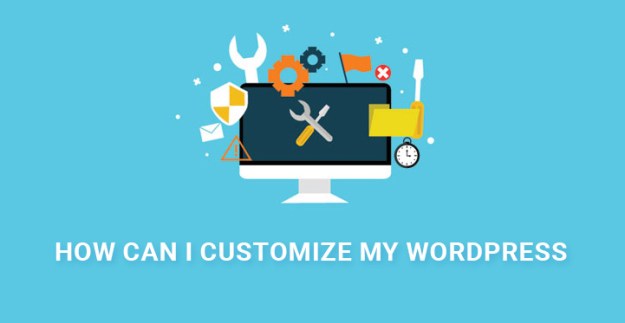 Crédito: www.sktthemes.org
Crédito: www.sktthemes.orgSí, puede personalizar su sitio web de WordPress de varias maneras. Puede cambiar el tema para alterar la apariencia de su sitio, y puede instalar complementos para agregar nuevas funciones y funciones. También puede editar el código de su sitio para personalizarlo aún más.
WordPress facilita la creación de sitios web y blogs. Las infinitas posibilidades de personalización que brinda WordPress, además de sus temas, complementos y más, lo convierten en uno de los sistemas de administración de contenido más populares. Personalizar su sitio web de WordPress no es difícil, a pesar de que los principiantes pueden hacerlo, independientemente de la edad que tenga. Usar SeedProd para crear una página de WordPress es una de las mejores cosas que puede hacer. No tendrá que escribir código para diseñar su sitio web exactamente como lo desea porque ya está construido con esto en mente. CSS Hero es otro complemento que recomendamos porque le permite personalizar fácilmente la apariencia de su sitio web. Si elige un tema de WordPress, podrá darle a su sitio web una apariencia profesional tan pronto como lo instale.

Puede personalizarlos aún más si desea crear un sitio web totalmente suyo. Uno de los aspectos más importantes de su sitio web es su encabezado. Puede usar su biblioteca de medios o una computadora para elegir una imagen de alta calidad. En las aplicaciones móviles de WordPress y las pestañas del navegador, hay una pequeña imagen del icono de un sitio web. Puede cargar su propio icono aquí para que su sitio sea más visible. El término widget se refiere a un subconjunto de un gran bloque de código que realiza una tarea específica. Al hacer clic en Widgets, puede agregar un widget.
Se deben determinar las páginas que le gustaría mostrar en su sitio web de WordPress. Seleccione Páginas en el menú y luego haga clic en el botón Agregar nuevo. Además, debe elegir la página de inicio en su tablero de WordPress. El menú de su sitio web es la interfaz entre usted y los visitantes del sitio web. Luego, seleccione el nombre de su menú y haga clic en el botón Crear menú. Si su sitio web no es visible para Google, no ocupará un lugar destacado en los resultados de los motores de búsqueda. Vaya a la página de configuración de Google para solicitar que se incluya su sitio web.
También puede ir a la sección Lectura y buscar Visibilidad en motores de búsqueda. Su sitio web será visible para los motores de búsqueda si esta casilla está marcada. Establecer la estructura correcta de enlaces permanentes para su blog de WordPress lo ayudará a mejorar su SEO. Un enlace permanente de WordPress puede ser simple, numérico o cualquier combinación de los siguientes. Estas opciones no siempre están optimizadas para la optimización de motores de búsqueda. Cuando ingresa un nombre de publicación, su URL es la más descriptiva, lo que permite que sus motores de búsqueda y visitantes determinen fácilmente sobre qué está escribiendo. WPForms tiene la gama más amplia de complementos disponibles para la creación de formularios, lo que lo convierte en el más popular y fácil de usar.
WPForms es un excelente complemento de generación de leads por sí solo. Hay una serie de plantillas disponibles para su uso que han demostrado convertir a los visitantes del sitio web en clientes potenciales y clientes. Cree potentes ventanas emergentes y diríjase a visitantes específicos en función de su ubicación utilizando OptinMonster. Un complemento de redes sociales que recupera y muestra varios recuentos de redes sociales, así como cachés y tipos de recursos compartidos. Para garantizar que nuestro sitio de WordPress funcione correctamente, recomendamos realizar algunas pruebas antes de personalizarlo. Primero debe realizar una serie de pruebas para asegurarse de que todo funciona correctamente. Monarch, un complemento premium para compartir en redes sociales desarrollado por el equipo de Elegant Themes, es otra opción.
La herramienta de prueba de velocidad del sitio web se puede utilizar para probar la velocidad de su sitio web. Una vez que haya ingresado la URL de su sitio web, haga clic en el botón Probar URL y listo. También puede ver una captura de pantalla del sitio en el que está activo en el móvil utilizando la herramienta.
¿Dónde está Personalizar en WordPress?
No hay una respuesta única para esta pregunta, ya que la ubicación de la función de personalización en WordPress variará según el tema que esté utilizando. Sin embargo, en la mayoría de los casos, debería poder encontrar la función de personalización yendo a la pestaña Apariencia en el Panel de WordPress. Una vez que esté en la pestaña Apariencia, busque un enlace o botón con la etiqueta "Personalizar". “Haga clic en este enlace o botón para iniciar el Personalizador de WordPress.
¿Cómo personalizo mi sitio web de WordPress?
Se puede acceder a la página de personalización de WordPress . Al ir a Apariencia > Temas, puede personalizar su tema de WordPress. Repasaremos el tema activo (Twenty Nineteen en nuestro caso) en este artículo haciendo clic en Personalizar junto a su título en esta página. Puede modificar inmediatamente su tema de WordPress seleccionando el botón "Cambiar tema" en la página de inicio.
¿Qué es personalizar en WordPress?
Si desea que su sitio se destaque aún más, vaya al Personalizador. Esta sección le brinda una variedad de opciones para modificar el título y el eslogan del sitio, agregar widgets a una barra lateral o pie de página, crear menús, cambiar la configuración de su página de inicio y más. Diferentes temas pueden resultar en diferentes opciones disponibles en el Personalizador.
PHP de página personalizada de WordPress
La página personalizada de WordPress php es una excelente manera de agregar funcionalidad personalizada a su sitio de WordPress. Al usar esta función, puede crear páginas personalizadas que se pueden usar para mostrar información o realizar tareas específicas. Por ejemplo, puede usar una página personalizada para mostrar un formulario de contacto o permitir que los usuarios envíen artículos a su sitio.
¿Cómo creo una página personalizada en WordPress?
Navegue hasta el Panel de administración de WordPress. Puede encontrar la nueva plantilla de página personalizada en el menú del lado derecho. La página sin barras laterales es la configuración predeterminada para una nueva página . Puedes publicarlo una vez que se haya completado.
¿Podemos usar PHP en WordPress?
PHP es un lenguaje de programación que se utiliza para crear WordPress. Ciertamente puede usar PHP si desea crear WordPress, pero no tiene que hacerlo.
